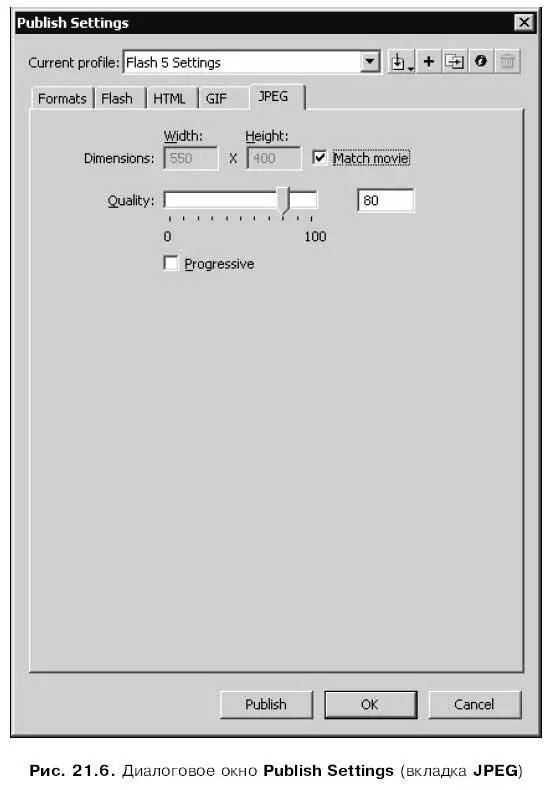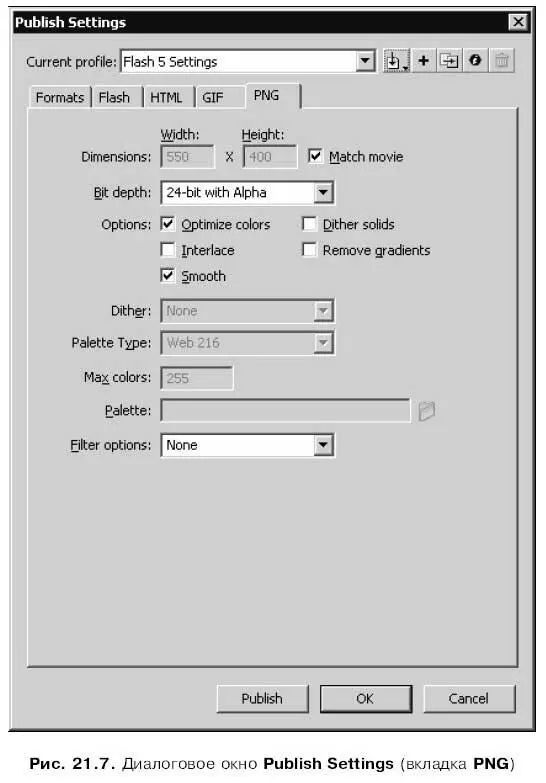Если на вкладке Formatsдиалогового окна Publish Settingsбыл включен флажок JPEG (.jpg), становится доступной вкладка JPEG(рис. 21.6).
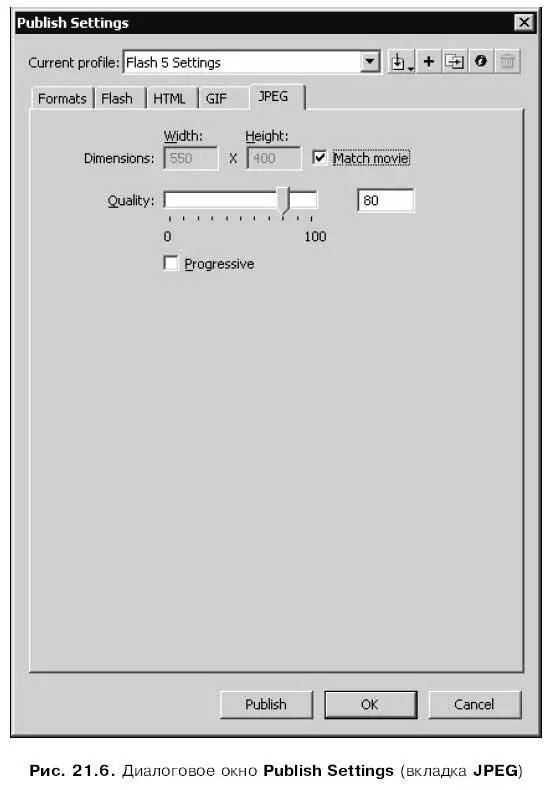
Группа Dimensionsиз полей ввода Widthи Heightслужит для задания соответственно ширины и высоты результирующего изображения в пикселах.
Если включен флажок Match movie, размеры изображения совпадают с размерами рабочего листа.
Регулятор Qualityпозволяет задать уровень качества результирующего изображения в интервале значений от 0 до 100. Чем больше это значение, тем лучше выглядит изображение и тем больше размер его файла. А в поле ввода, расположенном правее регулятора, можно ввести значение уровня качества вручную.
Флажок Progressive, будучи установлен, вызывает создание изображения в формате JPEG с чередованием строк. Такое изображение отображается Web-обозревателем, постепенно "проявляясь" в процессе загрузки. Если создаваемое изображение предназначено для публикации в Интернете, лучше включить этот флажок.
Если на вкладке Formatsдиалогового окна Publish Settingsбыл включен флажок PNG (.png), становится доступной вкладка PNG(рис. 21.7).
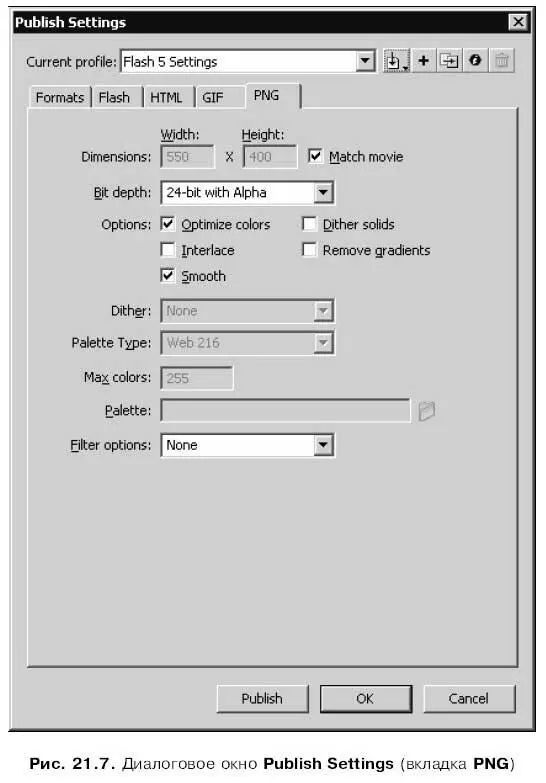
Группа Dimensionsиз полей ввода Widthи Heightслужит для задания соответственно ширины и высоты результирующего изображения в пикселах. Если включен флажок Match movie, размеры изображения совпадают с размерами рабочего листа фильма.
Раскрывающийся список Bit depthпозволяет задать количество бит, отводимых под информацию о цвете, иначе говоря, цветность изображения. В списке доступны для выбора три пункта:
□ 8-bit— восьмибитный цвет; 256 доступных цветов;
□ 24-bit— 24-битный цвет; 16,7 миллионов доступных цветов (цветность TrueColor);
□ 24-bit with Alpha— 24-битный цвет с каналом прозрачности (альфа-каналом). Этот пункт выбран по умолчанию.
Группа флажков Optionsуправляет параметрами оптимизации изображения в формате PNG, которую проводит при его сохранении Flash. Давайте рассмотрим их по порядку.
Флажок Optimize colorsвключает или отключает оптимизацию палитры изображения. Если он установлен, Flash при сохранении удалит неиспользуемые цвета. Это позволяет уменьшить размер результирующего файла на 1000–1500 байт, однако требует для обработки изображения больше оперативной памяти. Поскольку современные компьютеры имеют большой объем памяти, а каналы доступа в Интернет все еще низкоскоростные, лучше держать этот флажок включенным.
Флажок Interlace, будучи включен, вызывает создание изображения в формате PNG с чередованием строк. Такое изображение отображается Web-обозревателем по частям, постепенно "проявляясь" в процессе загрузки. Если создаваемое изображение предназначено для публикации в Интернете, лучше включить этот флажок.
Флажок Smoothвключает или отключает сглаживание контуров создаваемого изображения. Сглаженные изображения выглядят лучше, но в некоторых случаях при этом возможно ухудшение качества, а также увеличивается размер файла. Чтобы решить, использовать в изображении сглаживание или нет, лучше всего поэкспериментировать, опубликовав данное изображение дважды — с включенным и отключенным сглаживанием. После чего останется сравнить эти изображения и выбрать наилучшее.
Флажок Dither solidsвключает или отключает использование составных цветов. При создании изображения PNG может возникнуть такая ситуация, когда для сохранения цвета какого-либо его фрагмента не хватит позиции в палитре. В этом случае Flash может либо подобрать цвет из уже существующих, что может вызвать искажение цветов, либо составить нужный цвет, смешав пикселы разных цветов. Такие цвета, составленные из пикселов других цветов, и называются составными.
Использование составных цветов передает цвета изображения более-менее точно, но вызывает увеличение размера файла. Чтобы выяснить, идет ли использование составных цветов на пользу нашему изображению, также придется поэкспериментировать.
Читать дальше
Конец ознакомительного отрывка
Купить книгу